Explain Everything白板工具8.0.1 最新版
《Explain Everything中文版》是一款集成了多种创作与协作功能的交互式白板工具,软件内工具栏的布局合理,各个功能模块都非常清晰,用户可以一目了然地找到自己需要的绘图、文本、形状、插入等功能。对于新手用户来说,这种简洁的设计帮助他们快速上手,而对于有一定使用经验的用户,灵活的快捷键和工具栏操作也能提供更加高效的使用体验。
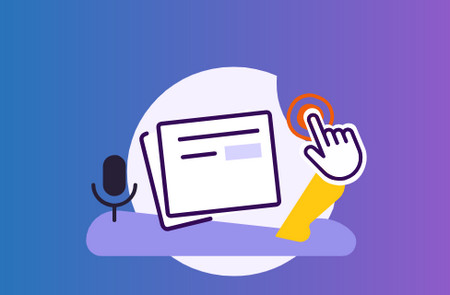
Explain Everything白板工具如何使用
1、点击左边最上边一个按钮,可以插入新对象,不仅能插入照片,还可以插入视频、文件,便利贴自带的剪贴画以及网页等。
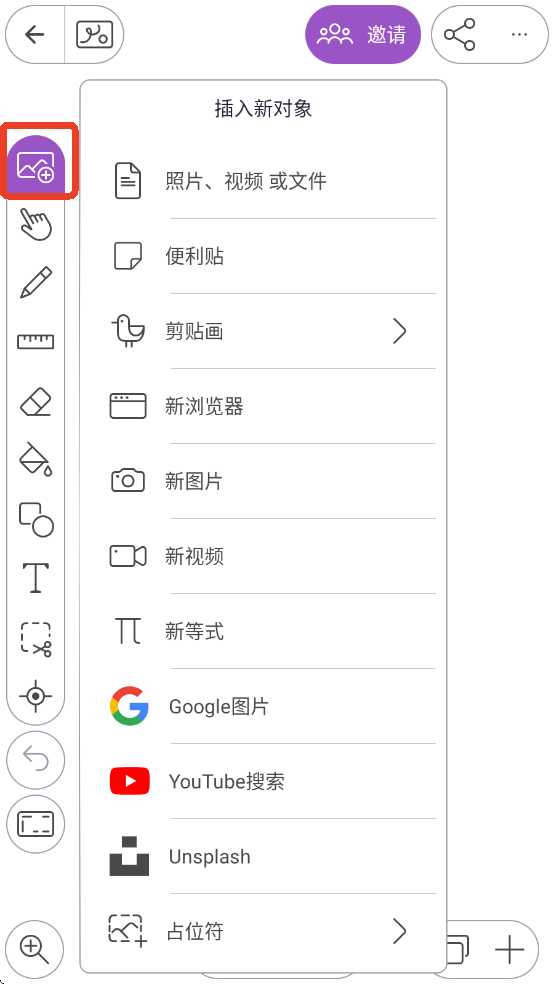
2、点击第二个手图案按钮,再次点击对象,可以对插入的图片,便利条和剪贴画进行各种操作。
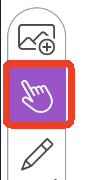
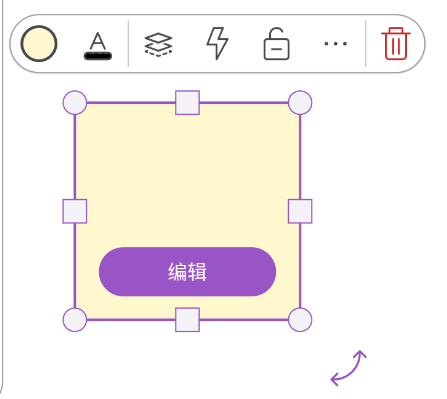
3、双击便利贴可以输入文字,可以更换文字颜色、大小、对齐方式、粗斜体以及增减便利贴等操作。
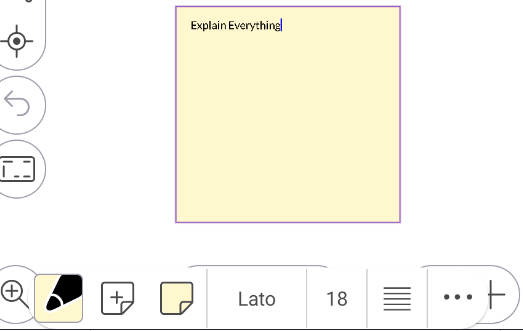
4、支持用户在创建新的项目时进行录屏,点击最下方录制按钮即可开始录制,录完就能裁剪视频,可导出GIF文件和视频文件分享或者保存。
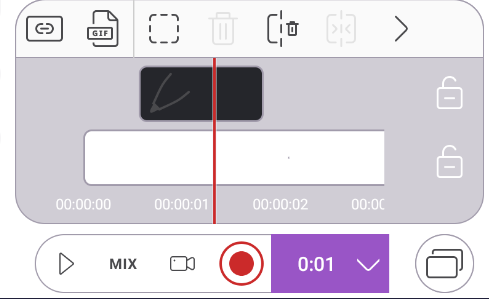
5、Explain Everything为用户准备了多种模板,用户可以在这里面随意挑选喜欢的模板。
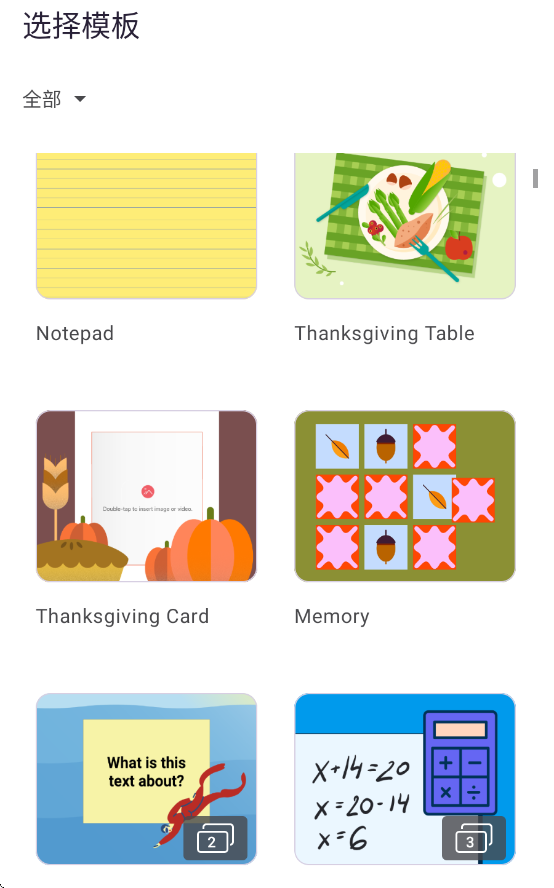
6、用户可以编辑模板里面任何一个素材,进行删除、旋转、翻转、锁定等操作。
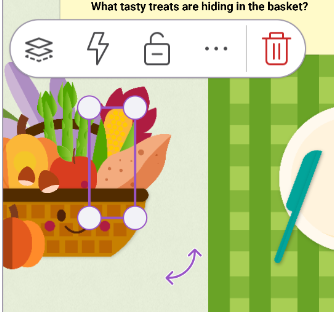
7、如果发现喜欢的小素材可以添加为剪贴画,下次创作的时候可以使用,在剪贴画栏里找到。
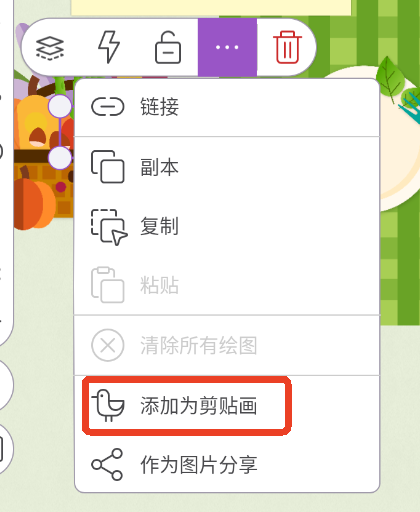
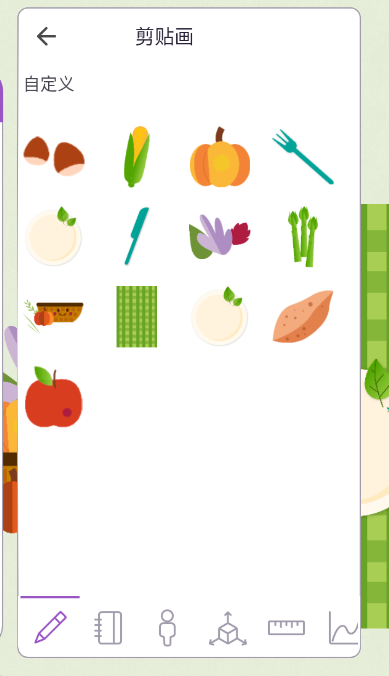
Explain Everything白板工具软件常见问题
【处理视频通常需要多长时间?】
1、上传:持续时间取决于项目规模和互联网连接上传速度。添加到项目中的资源(视频、图像、文档)越多,上传所需的时间就越长。如果您已经在处理云项目,则可以跳过此步骤,因为它已经上传。
2、转换:当您将录音添加到项目中时,它并不是立即的视频文件,而是Explain Everything 专有的可编辑文件格式。这使您能够倒带、编辑或添加缺失的元素,而无需视频渲染停机。
软件特点
1、录制和编辑白板视频课程,然后通过云自动分享!
2、捕捉想法、创建交互式演示并使用 PDF 注释进行教学。
3、使用投票、定时器和Spinner 等参与应用程序来促进学生的参与和深度关注。
4、使用铅笔手写笔绘图、书写、草图记录、可视化和涂鸦,然后在课堂或在线轻松呈现材料。
5、使用图像、便笺、剪贴画、形状、Web 浏览器、方程式、超链接、文本框和注释网格丰富您的材料。
推荐理由
1.实时绘图与标注:用户可以在白板上自由绘制,插入图片、文字、形状等元素,并且支持手写、键盘输入等多种方式。软件提供丰富的绘图工具,能够帮助用户精准地表达自己的思路。
2.录制功能:除了普通的白板绘制,软件还支持录制功能。用户可以录制自己在白板上的操作和讲解,生成视频教程或演示文稿,非常适合教学、演示和培训使用。
3.协作与共享:用户可以邀请其他人进入自己的白板,共同编辑内容,进行实时讨论与标注。通过云端同步,团队成员即使身处不同地点,也能保持信息同步,提升协作效率。
4.多平台支持:软件支持在多种平台上使用,包括Windows、Mac、iOS等,保证了不同设备之间的兼容性,满足了不同用户的需求。
更新日志
v8.0.1版本1、界面更新
• 界面的新风格使其更符合Promethean系列应用程序的家族特征。大多数元素保留了它们的作用和位置,因此您可以使用Explain Everything如以前一样,只是外观焕然一新。
拖动复制(高级和专业版计划)
• 通过简单地拖动画布上的对象来创建对象的副本。要在对象上启用拖动复制功能,请使用手形工具选择它,然后从更多···菜单中选择拖动复制。